Rumah >masalah biasa >Cara mengurus pemberitahuan dalam macOS Monterey
Cara mengurus pemberitahuan dalam macOS Monterey
- PHPzke hadapan
- 2023-04-19 20:22:04856semak imbas
Anda masih mempunyai semua alatan untuk mengurus pemberitahuan Mac dalam macOS Monterey, tetapi pengenalan Mod Fokus bermakna ia telah disusun semula dan dipertingkatkan.
Masih bagus bahawa Mac anda boleh memaklumi anda apabila terdapat e-mel baharu, mesej atau apa-apa sahaja yang anda perlu tahu. Ia masih sangat menjengkelkan apabila Mac anda terus memberitahu anda perkara yang anda tidak mahu tahu—dan ia seolah-olah melakukannya setiap sepuluh saat.
Jawapannya adalah untuk menjinakkan pemberitahuan yang anda benarkan melalui dan bila. Walau bagaimanapun, sebelum ini, ini dikaitkan dengan Jangan Ganggu - kini dalam macOS Monterey kami mempunyai Mod Fokus.
Ini ialah superset Jangan Ganggu, dan dalam melaksanakannya, Apple telah mengalihkan beberapa alatan pemberitahuan biasa ke tempat baharu. Kesemuanya masih dalam Keutamaan Sistem, tetapi kini kawalan am telah berubah.
Sebaliknya, kawalan keseluruhan seperti penjadualan apabila sebarang pemberitahuan dibenarkan telah dialihkan ke mod fokus baharu. Pilihan untuk setiap aplikasi pada Mac anda tetap sama.
Cara untuk menetapkan pemberitahuan setiap apl dalam macOS Monterey
- Buka Pilihan Sistem pada Mac
- Pergi ke bahagian Pemberitahuan dan Fokus yang baru dinamakan semula
- Jika anda belum melakukannya, klik pada Pemberitahuan untuk memilihnya
- Pilih apl dengan mengklik padanya dalam senarai di sebelah kiri
- Sekarang tetapkan pilihan anda melalui panel di sebelah kanan
 Anda boleh menetapkan pilihan pemberitahuan yang berbeza untuk setiap apl yang anda miliki
Anda boleh menetapkan pilihan pemberitahuan yang berbeza untuk setiap apl yang anda miliki Terdapat keseluruhan Benarkan pemberitahuan Hidupkan atau matikan , jika apl amat menyusahkan, ini mungkin perkara yang anda mahukan. Terdapat pilihan yang kurang ganas, walaupun, yang bermakna anda boleh mengurangkan pemberitahuan daripada apl tanpa kehilangannya sepenuhnya.
Cara mengurangkan pemberitahuan setiap apl dalam macOS Monterey
Di bawah bahagian "Benarkan Pemberitahuan", terdapat satu untuk gaya amaran. Setiap apl mempunyai tiga pilihan - tiada apa-apa, sepanduk atau amaran.
Walaupun anda membenarkan pemberitahuan, anda masih boleh menetapkannya kepada kosong supaya anda tidak mempunyai grafik kecil itu meluncur masuk dari penjuru kanan sebelah atas skrin. Ini juga tidak terlalu produktif kerana anda masih boleh menerima pemberitahuan melalui cara lain.
Tetapkan gaya makluman ini kepada Tiada atau yang lain, anda boleh memilih:
- Tunjukkan pemberitahuan pada skrin kunci
- Tunjukkan pemberitahuan dalam pusat pemberitahuan
- Tetapkan lencana merah pada ikon apl dalam Dok
- Mainkan bunyi
Setiap satu ini boleh dihidupkan atau dimatikan. Ia dihidupkan secara lalai, jadi jika anda mempunyai
Benarkan pemberitahuan
untuk mana-mana apl, apl itu akan mempunyai keempat-empatnya secara automatik. 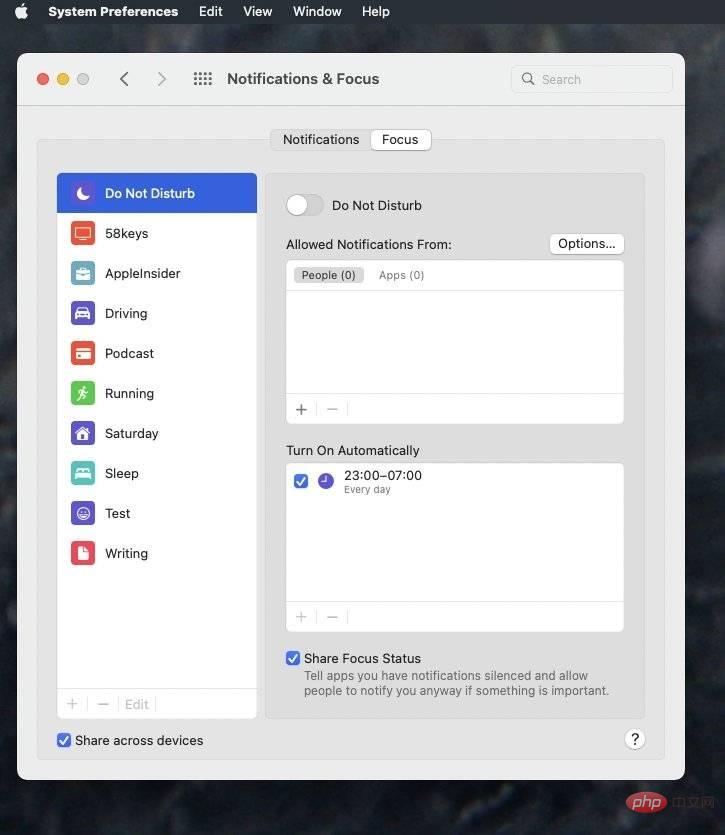 Jangan Ganggu telah dialihkan ke bahagian Mod Fokus Keutamaan Sistem
Jangan Ganggu telah dialihkan ke bahagian Mod Fokus Keutamaan Sistem
Jangan Ganggu kini dalam Mod Fokus
Mod Fokus membolehkan anda menyediakan Mac anda — dan iPhone, iPad dan Apple Tonton — supaya anda dimaklumkan atau diganggu hanya dengan cara yang anda pilih. Dan orang pilihan anda.
Untuk mengaksesnya, klik butang Pemberitahuan & Fokus di bahagian atas tetingkap di sebelah Pemberitahuan. Do Not Disturb yang lama telah dialihkan ke sini.
Anda boleh menghidupkan Jangan Ganggu seperti sebelum ini. Kini anda boleh melakukan ini dengan mengklik togol hidup/mati, tetapi masih terdapat pilihan untuk melakukannya mengikut jadual. Hidupkan Jangan Ganggu dan anda boleh memilih siapa yang boleh mengganggu anda. Secara lalai, tiada sesiapa atau aplikasi boleh menghantar pemberitahuan makluman kepada anda. Tetapi ini terlalu umum untuk kebanyakan kita. Jadi, anda boleh mengatakan bahawa tiada sesiapa boleh menghubungi anda kecuali orang ini atau apl itu. Memang mudah, tetapi ia juga boleh memakan masa. Anda perlu memilih orang, anda perlu memilih aplikasi, dan tetapan lalai untuk segala-galanya adalah untuk menyekat semua gangguan. Ini bermakna anda mungkin memerlukan sedikit masa untuk menyediakan Jangan Ganggu untuk membantu anda, tetapi tidak menghalang bos anda daripada memanggil anda untuk kenaikan gaji. Tindak balas terhadap kecemasanBos anda akan menghubungi anda semula. Tetapi anda masih boleh menggunakan Jangan Ganggu untuk menyekat semua orang sekiranya berlaku kecemasan. Secara lalai, Jangan Ganggu menangani masalah ini dengan mengekalkan dua tetapan pilihan.Benarkan panggilan berulang bermakna jika seseorang memanggil anda dua atau tiga kali berturut-turut dengan cukup pantas, iPhone akan membenarkan mereka melaluinya.
Begitu juga,Benarkan panggilan daripadamembolehkan anda menyediakan keseluruhan kumpulan kenalan yang dibenarkan untuk mengganggu anda.
Pilih masa anda
Anda boleh mendapat lebih banyak manfaat daripada Jangan Ganggu dengan memilih masa aktiviti anda. Ini semakin hampir dengan cara anda menggunakan mod fokus, kerana sememangnya, Jangan Ganggu adalah salah satu mod.
Dalam anak tetingkap Fokus, selepas memilih Jangan Ganggu anda boleh menetapkan sebarang bilangan masa larian yang dijadualkan.
Pemberitahuan Tersuai
Jika menyatakan siapa yang boleh mengganggu anda melalui kenalan anda kedengaran seperti tugas, itu adalah tugas. Jika ia kelihatan seperti perlu menetapkan pilihan pemberitahuan untuk setiap apl pada Mac anda adalah satu tugas, itu adalah tugas.
Walau bagaimanapun, dalam amalan, anda akan memperhalusi ini semasa anda pergi, dan semasa anda melihat cara ia membantu anda memfokus.
Atas ialah kandungan terperinci Cara mengurus pemberitahuan dalam macOS Monterey. Untuk maklumat lanjut, sila ikut artikel berkaitan lain di laman web China PHP!

